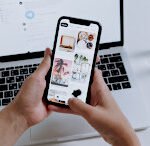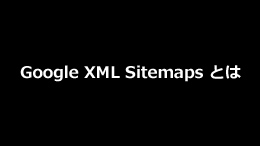※ この記事は「2025年12月18日」に更新しました。
- STORK19 が気になっている
- 旧STORK(ストーク)との違いを知りたい
- クラシックエディタは使える?
上記のような方へ。
旧STORK → STORK19 にテーマ変更した管理人が。
レビュー記事を書いて、解説していきます。
- STORK19 のメリット がわかる
- STORK19 のデメリット がわかる
- 旧STORK からテーマを変更するときの注意点 がわかる
導入を検討している方は、参考にしていただけると幸いです。

- 基本情報技術者資格所有者(ソフト開発の国家資格)
- WordPress歴、10年以上
- Withマーケ会員(2022年10月入会)
目次
STORK19 とは
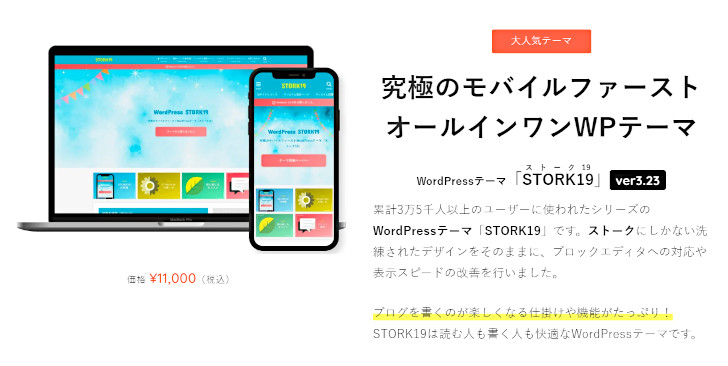
STORK19 は、OPENCAGE(オープンケージ)が提供する WordPressテーマです。
累計3万5千人以上のユーザーに使われたシリーズの人気テーマです。
特徴
簡単な特徴は、以下の通りです。
- モバイルファーストにこだわっている
- デザインが綺麗
- ブロックエディタに対応している

料金
料金は、11,000円(税込)です。
他社の有料テーマと比べると、リーズナブルな印象があります。

時代は違いますが。
私が初めて購入した有料テーマ(ALBATROS)も 1万円付近だった記憶があります。
まずは、一つ成功させたいという方と相性が良いです。
【管理人レビュー】STORK19 のメリット
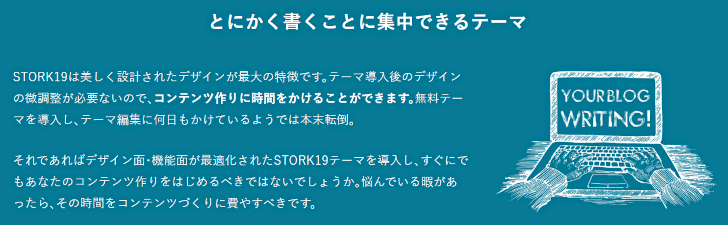

- 初期設定が驚くほど簡単
- デザインやアニメーションが良い
- ブロックエディタが使いやすい
それぞれ解説します。
初期設定が驚くほど簡単
STORK19 は、初期設定が驚くほど簡単です。
他社の有料テーマもいくつか試したのですが。

昔と比べると、できることも増えているのですが。
それでも時間がかからないのは、凄いことです。
デザインやアニメーションが良い
デザインやアニメーションが良いのも、STORK19 のメリットです。
旧STORK と比べると、かなりパワーアップしています。

ブロックエディタが使いやすい
私自身、直接コードで書く機会も多いので。
ブロックエディタは、あまり使わないのですが。

下記は、ブロックエディタで使える機能の一部です。
- ブログカードブロック
- FAQ(Q&A)ブロック
- ボックスブロック
- アコーディオンブロック
- ポップアップブロック
- 吹き出しブロック
- ステップブロック
驚いたのが、ブロックごとにアニメーションの設定、上下の余白設定ができる点。

高度な設定 → 追加 CSSクラス でスタイルシートのクラス名を指定することも可能です。
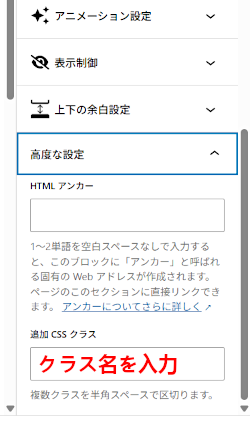
例えば、箇条書き(リスト)のスタイルを変更したいときに活用できます。
【管理人レビュー】STORK19 のデメリット

- 1テーマ購入で 1サイトしか使えない
- 多種多様なサイトに使いたい方と相性が悪い
それぞれ解説します。
1テーマ購入で 1サイトしか使えない
STORK19 が SWELL や AFFINGER6 と比べて、劣っているのがこの点。
1テーマで複数サイト運営したい方とは、相性が悪いです。

2~3サイトくらいは、同じテーマを使いたいという方。
RE:DIVER なら 3ライセンスで 14,980円(税込)なので、そちらも検討しましょう。
RE:DIVER の口コミ は、以下の記事で解説しています。
多種多様なサイトに使いたい方と相性が悪い
多種多様なサイトに使いたい方と相性が悪い。
STORK19 は、ブログ向けの有料テーマなので。
例えば、商品を販売するための LP を制作したい方。

OPENCAGE だと、STORK SE![]() は、シングルカラムに特化しています。
は、シングルカラムに特化しています。
この辺の設定は、1テーマで使い回そうとすると。
使用感を覚えるまで、時間がかかるケースもあるので、難しいところです。
他のテーマも気になる方は、WordPress有料テーマ徹底比較 もご参照下さい。
旧STORK → STORK19 変更時に感じたこと

当サイトが 旧STORK(ストーク)から STORK19 に変更したので。

- ショートコードは、全て使える
- 追加CSS は、コピペできる
- テーマカスタマイザーは、再設定する
- 設定したウィジェットは、消えることもある
- クラシックエディタも、そのまま使える
それぞれ解説します。
ショートコードは、全て使える
旧STORK で使えるショートコードは、全て使えます。
テーマを変更する場合、ショートコードが使えなくなるケースがほとんどです。
同じ OPENCAGE のテーマを使い続けるメリットです。

追加CSS は、コピペできる
スタイルシートを設定している人限定ですが。

Windows の場合、テキストエディタなどに保存するときに。
改行コードが異なる可能性もあります。
管理画面からコピーする場合、LF(UNIX系)になっているはずです。
Windows は CRLF ですが、気にせず保存します。
テーマカスタマイザーは、再設定する
テーマカスタマイザーは、再設定します。
- サイトカラーの設定
- サイトロゴ画像
- トップページ関連の設定(スライダー、ヘッダーアイキャッチ画像など)
- Google Analytics の解析コード
Google Analytics の解析コードは、子テーマの header.php に直接追加している場合。
同じく、再設定が必要です(テーマが変わるため)。
設定したウィジェットは、消えることもある
私の場合、ウィジェットは全て引き継がれていたのですが。
新規テーマをインストールしたとき、予期せぬところに移動するケースがあるようです。
上記のような場合、使用停止中のウィジェット に一時保管されています。
クラシックエディタも、そのまま使える
昔からブログをやっている方向けの内容ですが。

ただ、ブロックエディタ専用機能も一部あるので。
こだわりがなければ、ブロックエディタを使うことを推奨します。
STORK19 のインストール方法

- STORK19 を購入する
- STORK19 をダウンロードする
- STORK19 をインストールする
順番に解説します。
STORK19 を購入する

続いて、カートへ入れる ボタンをクリックします。
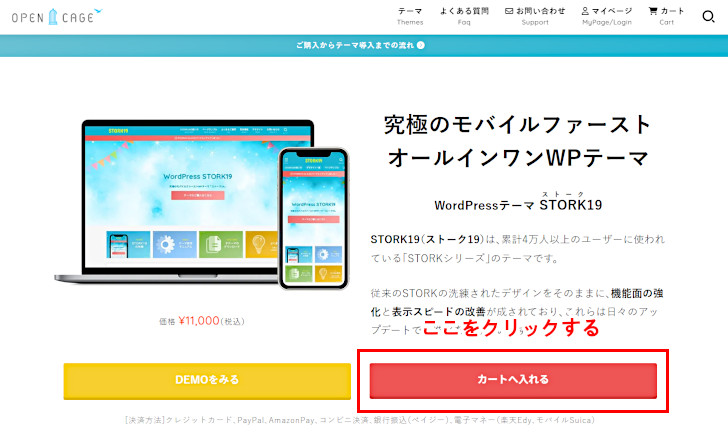
カートの中に STORK19 があることを確認したら、次へ をクリックして情報を入力していきます。
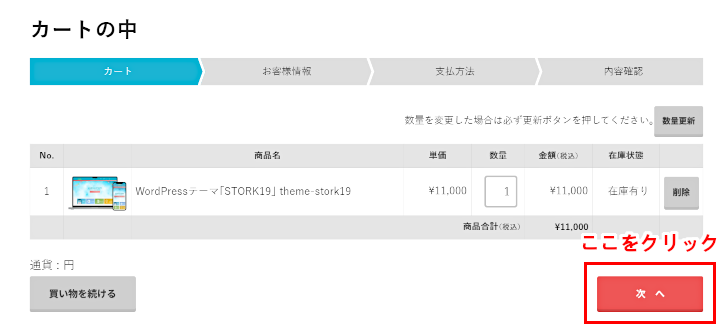

STORK19 をダウンロードする
購入が完了したら、ダウンロード をクリックします。
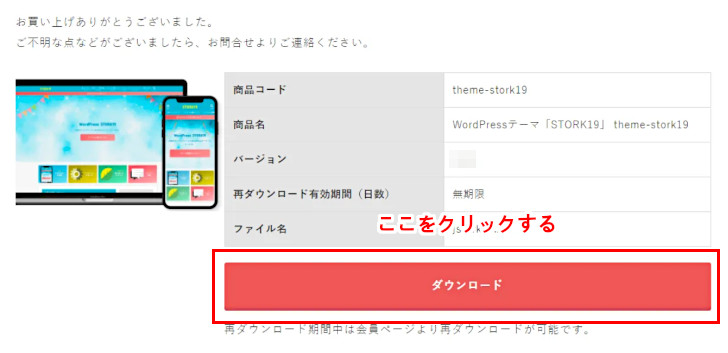
購入完了後、ブラウザを閉じてしまった方は。

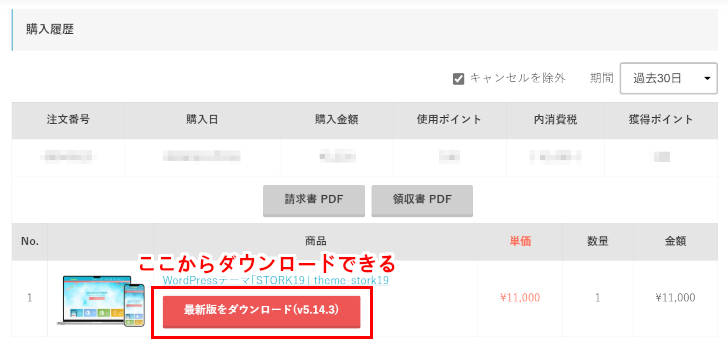
テーマファイルをカスタムする方は、子テーマもダウンロードすることをおすすめします。
注文メールに 子テーマのダウンロード・導入 のリンクがあります。
STORK19 をインストールする
ダウンロードしたテーマファイル(ZIPファイル)を WordPress(ワードプレス)の管理画面からインストールします。
外観 → テーマ から、テーマを追加 ボタンをクリックします。
インストールが完了したら、有効化します。
最後に【ブログ初心者に最適なテーマ】
STORK19 の評価(レビュー)。

価格も安いので、これからブログ収益化を目指す方とも、相性が良いです。
記事執筆に集中したい方は、是非ご検討下さい。